Una de las grande novedades implementadas por OS X Yosemite se encuadra dentro de los que Apple denomina como Continuity. Hablamos de Handoff o, lo que es lo mismo, poder comenzar una tarea desde un dispositivo y continuarla en otro exactamente desde el mismo punto donde la habíamos dejado pero ¿cómo configurar Handoff?
Configurando Handoff
Para configurar Handoff debemos considerar toda una serie de requisitos previos:
- iPhone/iPad actualizado a iOS 8 para los mensajes ya debemos tener iOS 8.1 disponible desde el lunes 20 de octubre)
- Ordenador Mac con OS X Yosemite (si aún no has actualizado a Yosemite puedes consultar los equipos compatibles aquí o cómo instalar OS X Yosemite desde cero aquí).
- Ambos deberán estar bajo una misma cuenta de iCloud
- Ambos deberán tener el Bluetooth activado
- El dispositivo inicial donde comenzaste tu tarea dede estar desbloqueado y a menos de diez metros del segundo equipo
Teniendo en cuenta lo anterior, ya podemos activar Handoff en nuestro iPhone, iPad y Mac para aprovechar la nueva función.
Para activar Handoff en nuestro iPhone o iPad tan sólo debemos seguir la ruta Ajustes → General → Handoff y aplicaciones sugeridas y activar el botón Handoff:
Para activar Handoff en tu Mac con OS X Yosemite tan sólo debes ir a Preferencias del Sistema → General → Permitir Handoff entre este Mac y sus dispositivos iCloud.
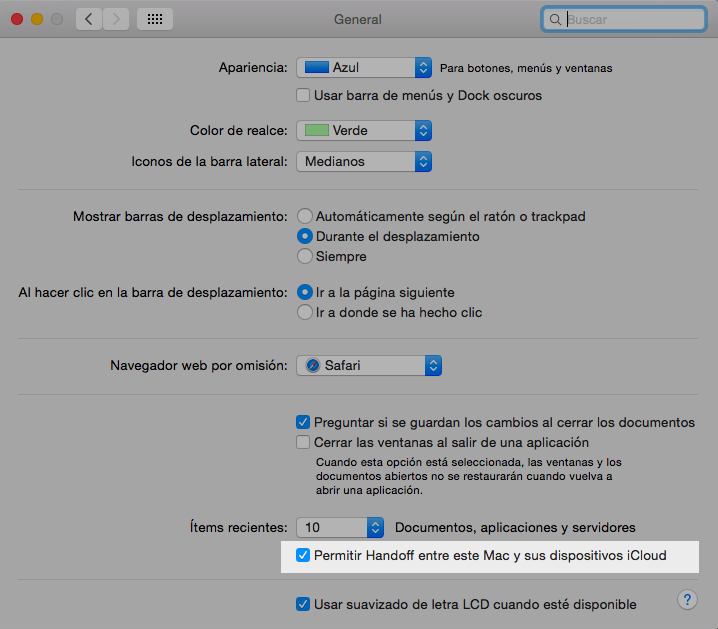
No olvides que puedes encontrar muchos más trucos y consejos como este en nuestra sección de Tutoriales.
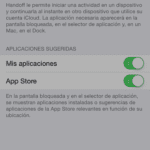
Parece que no todos los Mac son compatibles, según he leído, debe tener Bluetooth 4.0.
En mi MacBook Air mid 2011, no me aparece la opción de HandOff.
Tampoco puedo usar AirDrop del Mac al iPhone 5.
Un desastre lo del AirDrop, tengo que usar app’s como FileDrop, que básicamente hace lo mismo pero utilizando aplicaciones de terceros.
Un saludo.
Para los que tenga MacBook Air del 2011, hay una solución ya que poseen el bluetooth 4.0 necesario. Github, se instala y ya puedes utilizar AirDrop, handoff y demás.
No me aparece la opción pero si le buscas la vuelta podes usarlo. Por Ejemplo: desde mi iphone 5C accedo a una web, lo bloqueo y desde el Safari en mi macbook comienzo a tijera la url y aparece «pestañas de iCloud». Fijate si te funciona así.
Tengo un iPad de tercera generación (2012), y según se dijo en internet en su momento, era el primer tablet en integrar Bluetooth 4.0. Pues bien, los muy hijos de su madre de Apple le tienen capado el HandOff ya que no me aparece esa opción en el panel de Ajustes/General (iOS 8.1). Y si no aparece, es porque «no es compatible». Grrr